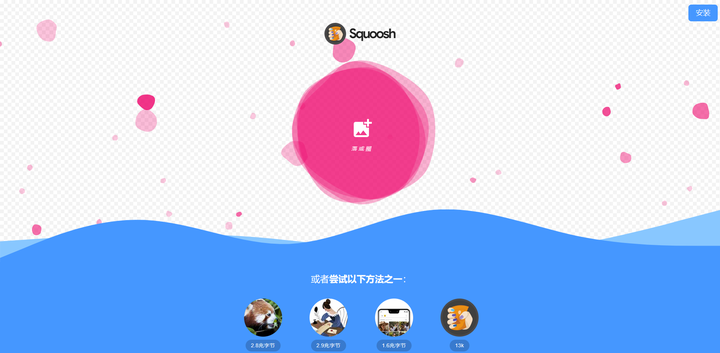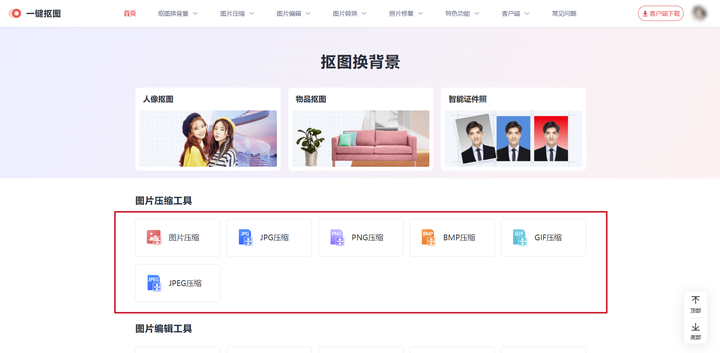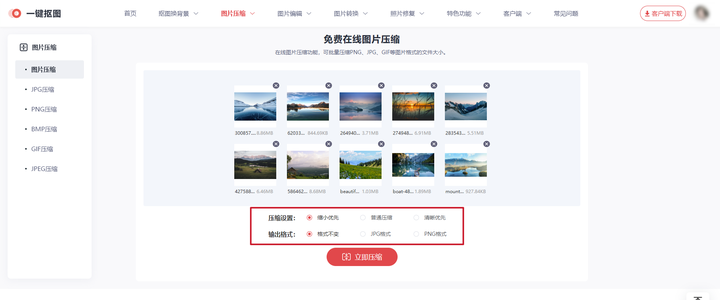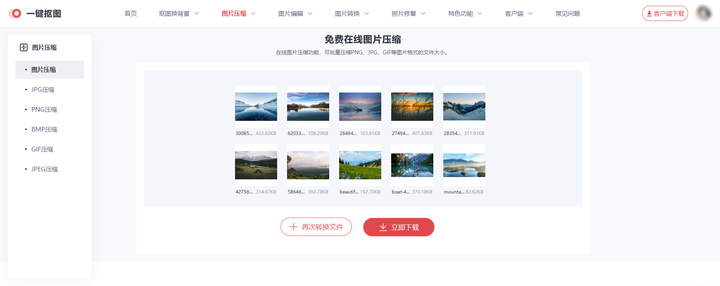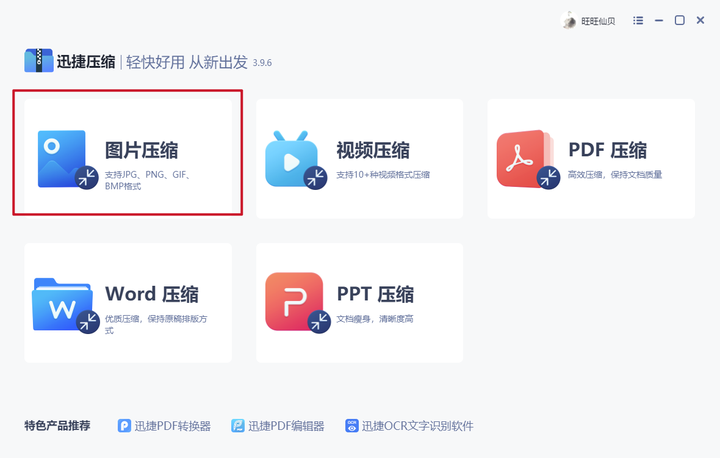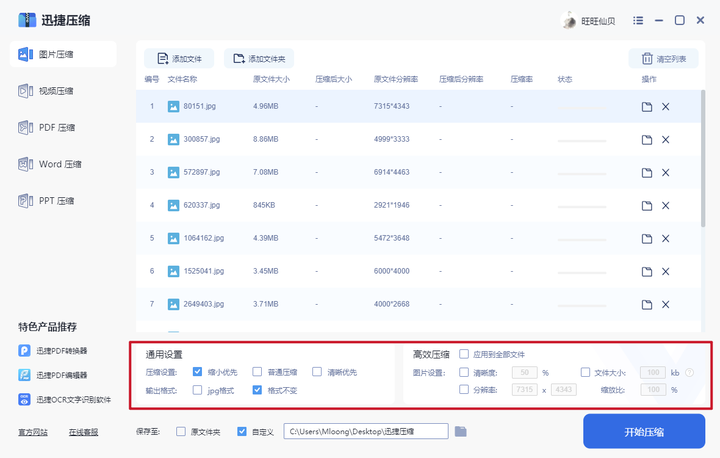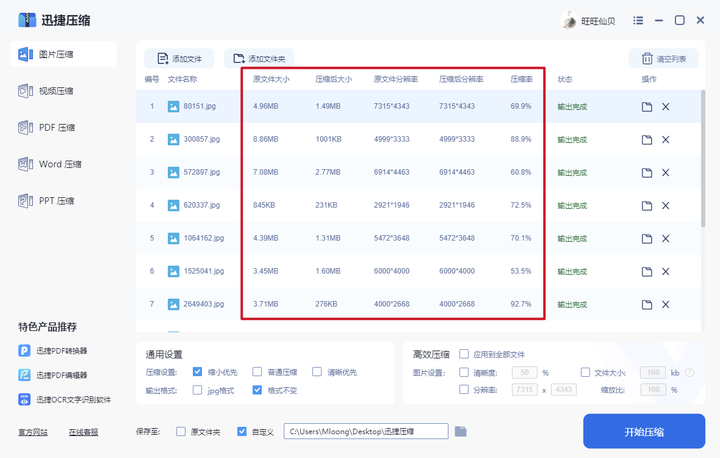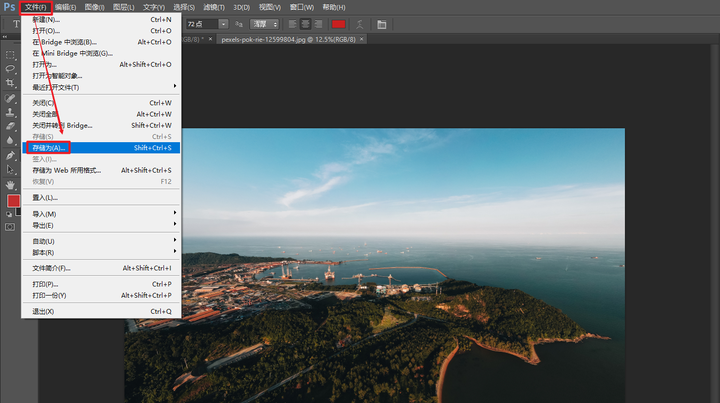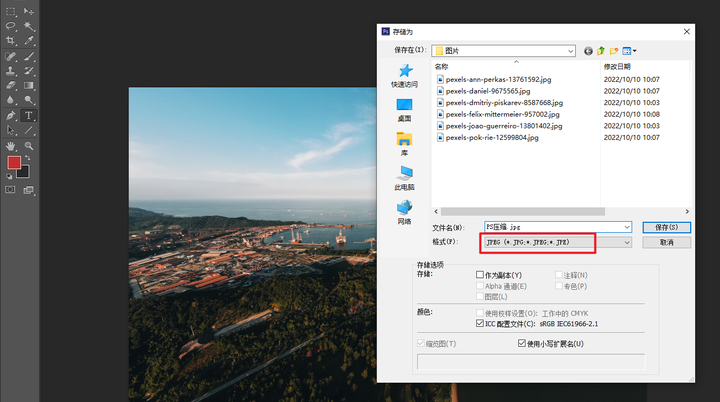| 如何实现把图片的大小降低,而图片的质量不改变? | 您所在的位置:网站首页 › png图片怎么压缩大小又不损失画质和清晰度 › 如何实现把图片的大小降低,而图片的质量不改变? |
如何实现把图片的大小降低,而图片的质量不改变?
|
想要降低图片大小又不改变图片质量,那就需要用到图片无损压缩工具了,今天就给大家分享4个好用的图片无损压缩工具,操作简单,压缩速度快,不仅能大大压缩图片大小,而且还能保持图片清晰,图片尺寸也不会改变! 1、 Squoosh一个谷歌推出的在线图片压缩工具,不需要注册登录,打开即用,可以随意调整压缩质量,压缩效果也好,压缩后的图片依然很清晰。
上传图片之后,在右侧可以自己调整压缩质量,有需要的话也可以调整图片尺寸等等,调整好之后会显示压缩后图片的大小,达到自己想要的大小之后,点击下载按钮就可以保存到本地了。 还能看到压缩前后的画质对比,压缩前是5.2M,压缩后是775K,压缩后的图片画质跟压缩前肉眼就会看不出啥区别。
一个智能抠图在线工具,除了支持人像抠图、物品抠图、智能证件照功能之外,它还有图片压缩、图片编辑、图片格式转换等功能可以使用,用它压缩图片也挺方便的,而且它还支持批量压缩。 在首页就可以看到图片压缩的功能,有具体的格式可选,也可以直接选择图片压缩,点进去之后就可以上传图片了。
它支持批量压缩,一次最多可以上传10张同时压缩,上传图片之后,在图片下方有三种压缩模式可选:缩小优先、普通压和清晰优先。 选择压缩模式和输出格式之后,,点击立即压缩就好了。
压缩完成之后,点击立即下载,就可以将压缩后的图片保存到本地了,批量压缩的话,下载的是压缩包格式,解压之后就可以查看图片。 在图片的下方,还可以看到压缩后图片的大小。
这里我选择的是缩小优先,压缩率还挺高的,原图是6.45M,压缩后就只有314K,压缩后的图片画质也挺清晰的。
一个专业的文件压缩软件,它有图片压缩、视频压缩、PDF压缩、Word压缩和PPT压缩的功能可以使用,能够自定义文件压缩参数,实现高效无损压缩,而且支持更多文件批量压缩。 打开之后,在首页就可以看到所有的压缩功能,直接点击图片压缩功能就可以上传图片了,可以多选单张图片上传,也可以直接上传图片文件夹。
上传图片之后,在图片列表下方就可以选择压缩设置了,有通用设置和高效压缩可选。 通用设置:可以选择缩小优先、普通压缩或者清晰优先,可以满足日常的图片压缩需要;高效设置:可以自己设置图片分辨率、文件大小、分辨率、缩放比参数,可以满足一些特殊的压缩需要。 根据自己的情况选择压缩设置就行,选好之后点击开始压缩。
压缩完成之后,会自动将压缩后的图片保存到指定的文件夹中,在图片列表中还可以看到原文件大小、压缩后大小、原图片分辨率、压缩后分辨率和压缩率。
压缩率还挺高的,压缩效果也不错,压缩后的图片依然挺清晰。
作为一个强大的图片编辑软件,压缩图片这种功能它自然也是有的,不过隐藏的比较深,很多人还没有发现怎么用它压缩图片,这里就具体说一下。 在PS中打开需要压缩的图片,打开之后在右上方依次点击【文件】-【储存为...】。
接着就可以选择图片保存的位置了,这里注意选择格式一定要选jpg,设置好之后点击【保存】。
保存之后,在PS中就可以看到JPRG选项了,自己可以随意调整图像的品质,右侧还会显示该品质图片的大小,调整到自己想要的大小之后点击【确定】,图片就压缩完成了。
好了,以上就是几个好用的图片无损压缩工具,大家可以根据自己的需要去选择使用。 最后,大家觉得好用的话,记得点赞呀! |
【本文地址】